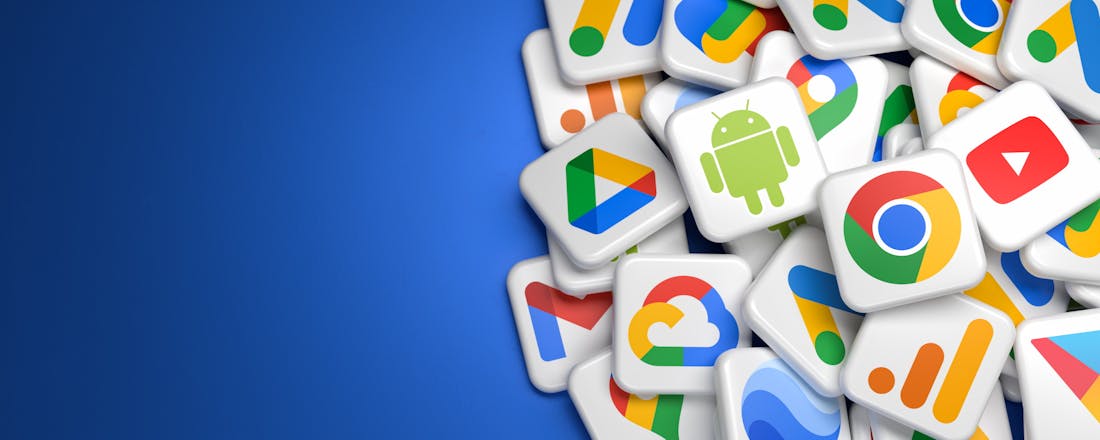Zo verandert AI je manier van werken in Gmail en Google Documenten
Net als Microsoft wil ook Google de manier waarop je teksten opstelt veranderen door middel van kunstmatige intelligentie. Google heeft inmiddels uit de doeken gedaan hoe AI je manier van werken in onder meer Gmail en Google Documenten zal transformeren. Wij zetten de grootste veranderingen voor je op een rijtje.
Dit kom je te weten na het lezen van dit artikel: Hoe AI onder meer Gmail en Docs gaat veranderen | Wanneer je de nieuwe AI-functies kunt verwachten
Lees ook: Afbeeldingen maken met AI
Met een AI-integratie moet het gemakkelijker worden om in Google Docs teksten op te stellen, samen te vatten en te bedenken, op een vergelijkbare manier waarop ChatGPT van OpenAI werkt. Ook moet de slimme assistent je teksten kunnen doorlezen op fouten.
AI in Gmail en Docs
In Gmail moet het mogelijk worden om mails automatisch op te stellen aan de hand van enkele bulletpoints. Door middel van AI kunnen deze opsommingen worden omgezet naar een wat uitgebreidere samenvatting. Handig voor werkvergaderingen. Je kunt zelf aangeven of je de tekst formeler wilt hebben of juist niet.
Mails hoef je bovendien niet meer zelf te categoriseren. Dat gaat voortaan geheel vanzelf en zou een stuk beter moeten werken dan de huidige manier waarop mails worden gecategoriseerd.
In Slides kun je automatisch naar afbeeldingen, audio en video’s zoeken voor bij je presentatie, terwijl je in Sheets al je data kunt laten omzetten naar formules, diagrammen en grafieken.
Of alle AI-functies écht handig zijn valt nog te bezien, maar het formuleren van teksten en het bedenken van ideeën in Docs en Gmail lijken in ieder geval een waardevolle toevoeging. In een presentatie van de functionaliteiten door Google is te zien hoe een gebruiker de AI-assistent vraagt om te helpen bij het schrijven van een vacaturetekst. In een paar seconden kan de slimme assistent een wervende tekst opstellen, die je vervolgens kunt bewerken en naar smaak kunt aanpassen. “Of je nu een vacaturetekst nodig hebt of een uitnodiging voor een piratenfeestje voor je kind: Workspace bespaart je tijd en energie door een eerste versie op te stellen”, aldus Google over de mogelijkheden van de nieuwe AI-functies. “Voer het onderwerp in waarover je wilt schrijven en er wordt automatisch een conceptversie van de tekst voor je gegenereerd.”
Een slimme assistent maakt je teksten in Gmail of Google Docs af.
AI-strijd losgebarsten
Ook Microsoft kondigde afgelopen maand AI-functies aan voor zijn Office-producten en daarmee lijkt de AI-strijd officieel losgebarsten. Volgens geruchten zou Google in december zelfs een “code rood” hebben afgegeven om werknemers erop te attenderen dat het implementeren van kunstmatige intelligentie de hoogste prioriteit dient te hebben. Google hoopt binnen enkele maanden al zijn diensten te voorzien van AI-functies.
Een vacaturetekst is zo geschreven.
Hoewel de mogelijkheden eindeloos lijken, zal het nog wat langer duren voordat AI volledig geïntegreerd is in de diensten van Google. Diverse testers in de VS kunnen inmiddels aan de gang met de AI-functies in Gmail en Docs, maar de opties blijven vooralsnog beperkt tot een slimme assistent bij het opstellen van documenten en mails. Pas later dit jaar verwacht Google de functionaliteiten bij een breder publiek uit te rollen, maar wanneer precies liet het bedrijf niet weten.